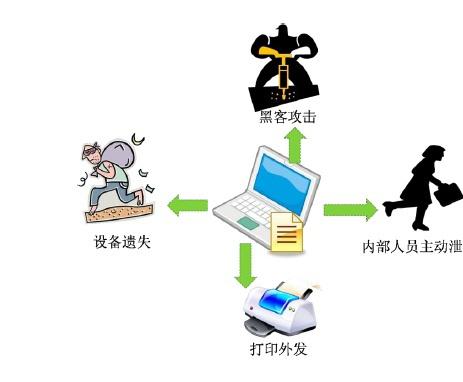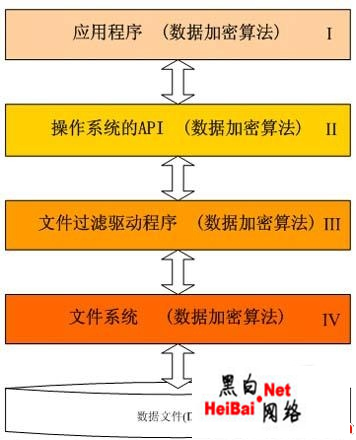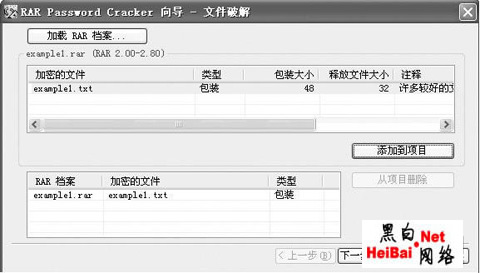你来时,撞开了我的心扉;你走时,却锁上了我的心房。从此,我的心像关不上的窗,风起时一片冰凉。只有你,能走进我的世界,抚慰我淡淡的忧伤。
今天我们社团学弟拿了一个高强度文件夹加密大师给社长试试,说是一个这加密文件夹很好的东西,可以把私藏的物品放在文件夹然后加密文件夹。我处于好奇也跟了上去看看。他又说,这是他花了好长时间才找到的一个不错的东西,还说网络上没有比这个还好的加密文件夹软件了。我心想,就一个加密文件夹的破软件有那么厉害吗?加上社长的笔记本上的一个加密文件夹使我很好奇,这个文件夹放的内容正是我们这次要举行的第二届计算机大赛的资料,相信里面有题目。我决定研究一下。偷偷的把社长的那个加密文件夹拷了一份到我的电脑里面,在把所谓的“高强度文件夹加密大师”Down到电脑里,为我的研究做准备。回到家里不忘打开电脑,打开我Down下的那个家伙进入安装界面。(如图:1)
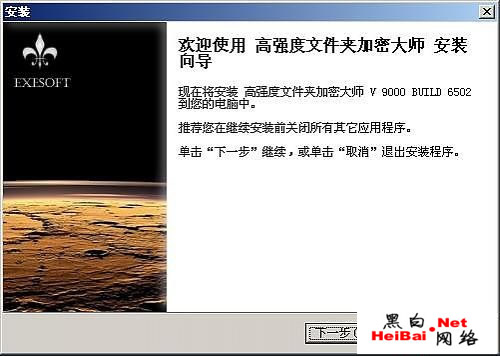
接下去就是傻瓜式的“下一步”操作了。安装好它,在我们的文件夹的右键多了一个“高强度加密”选项,这个就是我们装的加密大师的杰作了。新建一个文件夹,在文件夹里面创建一个文本文件里面加点内容,(如图:2)接着加密文件夹,密码:1
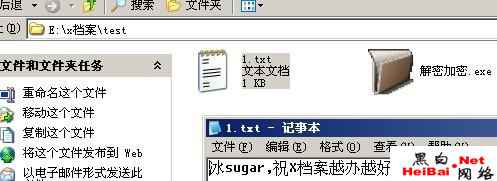
加密完以后,我们现在所看到的只有我们的解密加密.exe。其他的都被隐藏了。后来经过我的测试,发现解密加密.exe,它修改了系统文件设置,就是相当于把系统文件隐藏。而我们所加密后的文件就会被当作系统文件隐藏换成另外的打开方式。首先,我在文件夹上的工具—文件夹选项—查看—隐藏文件和文件夹—选(显示所有文件和文件夹)和查看—隐藏受保护操作系统的文件、和隐藏已知文件扩展名(去掉打钩)!作用:为了显示加密大师所隐藏的文件,也就是我们所加密的文件。现在打开我们的文件夹看看,多了两个文件。(如图:3)

Desktop.ini 是个配置设置应该不可能在里面做文章,直觉告诉我加密后的文件肯定是藏在Thumbs.dn里面。随手打开它,发现里面什么都没有。因为它只是一个打印机任务。难道我们的文件不翼而飞了。但是文章很可能是藏在Thumbs.dn里面。我还是不想放弃。于是,我看了它的属性,大小:16.0 KB (16,384 字节) 占用空间:16.0 KB (16,384 字节)
猜测文件应该就在里面。为了证实我的猜测,做一下实验。之前放一个txt文本体积小,不足以证明文件就在里面,现在我们用加密大师加密一个较大的文件,如果Thumbs.dn 里面的大小变得跟我们加密前的文件大小差不多的一样,那么我们的猜测就成立!在硬盘里面搜了一下,找到一个1.rm 的文件做一下实验。(如图:4)(加密之前的文件信息)

以上就是简单破解“高强度文件夹加密大师” 。上下同欲者,胜。更多关于简单破解“高强度文件夹加密大师” 请关注haodaima.com其它相关文章!